Connetti/controlla i computer tramite rete con KontrolPack

Controlla facilmente i computer della tua rete con KontrolPack. Collega e gestisci computer con sistemi operativi diversi senza sforzo.
Nonostante Gnome 40 sia uscito da quasi 6 mesi, non è ancora arrivato su Ubuntu, con Canonical che ha deciso di andare con Gnome 3 per il 21.04. Tuttavia, grazie alla community è possibile far funzionare Gnome 40 su Ubuntu. Ecco come farlo.
ATTENZIONE: Gnome 40 su Ubuntu è altamente instabile. Installa questo desktop solo se sai cosa stai facendo.
Aggiorna Ubuntu
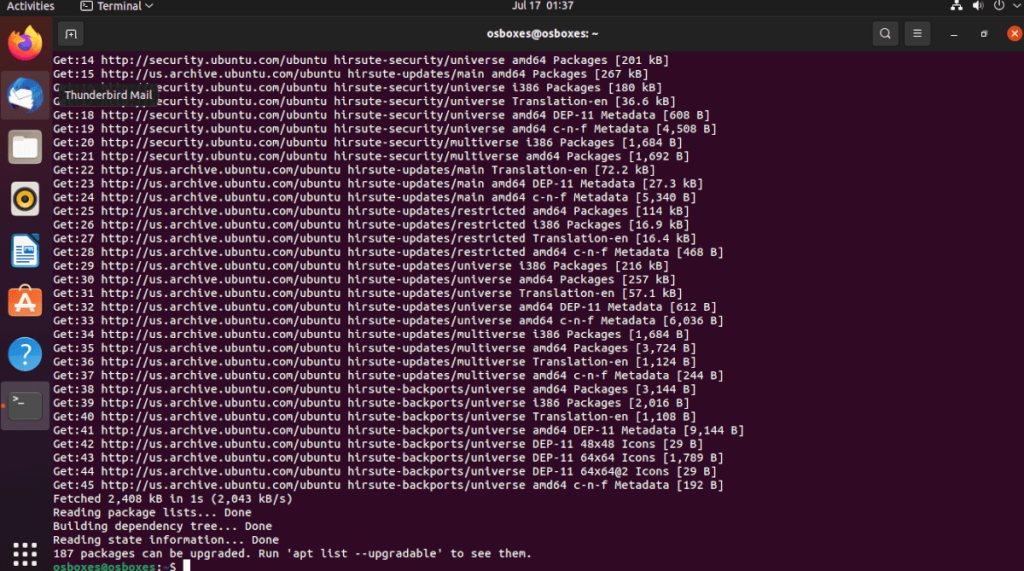
L'unico modo per far funzionare l'ultimo Gnome 40 (4.0) su Ubuntu è eseguire l'aggiornamento a Ubuntu 21.04. Se non hai già Ubuntu 21.04 e stai usando Ubuntu 20.04 LTS, non sarai in grado di usare Gnome 40.
Su TipsWebTech360 in passato, ho approfondito come eseguire l'aggiornamento a Ubuntu 21.04 e quell'articolo aiuterà . Tuttavia, tratterò anche una guida rapida basata su terminale che puoi utilizzare per eseguire rapidamente l'aggiornamento alla versione 21.04.
Per avviare l'aggiornamento, è necessario aprire una finestra di terminale. Puoi aprire una finestra di terminale sul desktop in Ubuntu, premi Ctrl + Alt + T sulla tastiera. Oppure apri il terminale cercandolo nel menu dell'app.
Una volta aperta la finestra del terminale, utilizzare il comando sed per aggiornare le origini software dell'installazione alla versione 21.04.
sudo sed -i 's/eoan/hirsute/g' /etc/apt/sources.list
Dopo aver aggiornato tutte le sorgenti del software a "hirsute" avrai fatto il primo passo per aggiornare alla 21.04. Ora, devi eseguire il comando di aggiornamento . Questo comando aggiornerà il database del software su Ubuntu.
sudo apt update
Successivamente, dovrai installare le ultime patch 21.04 sul tuo sistema. Queste patch inizieranno la conversione in Hirsute Hippo, che può eseguire Gnome 40.
sudo apt upgrade
Con le patch installate, dovrai eseguire il comando dist-upgrade . Questo comando installerà tutti i pacchetti che sono stati trattenuti, aiutandoti a passare alla 21.04.
sudo apt dist-upgrade
Al termine dell'aggiornamento, riavvia il sistema. Quindi, riaprire una finestra di terminale e utilizzare il comando autoremove per rimuovere i pacchetti non più necessari dal sistema.
sudo apt autoremove
Assicurati di aver installato Gnome Shell
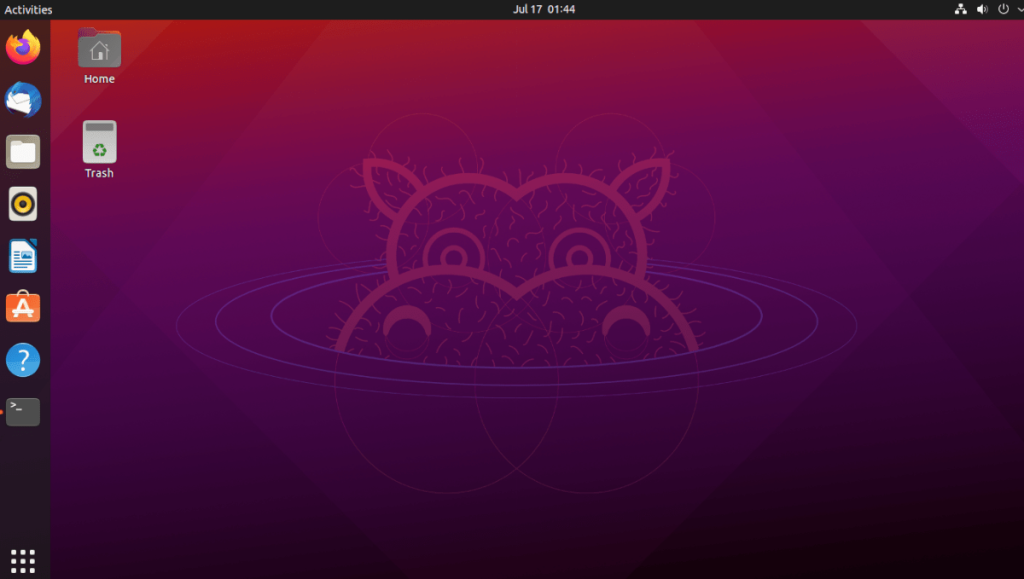
Sebbene la versione principale di Ubuntu abbia il desktop Gnome, questa non è l'unica versione di Ubuntu. Se hai installato Xubuntu, Lubuntu, Kubuntu, Ubuntu Budgie o Ubuntu Mate , avrai un ambiente desktop diverso.
Se sei interessato a utilizzare Gnome 40, dovrai prima installare il desktop Gnome. Senza i pacchetti Gnome di base, l'aggiornamento a 40 tramite PPA non funzionerà.
Per installare il desktop Gnome in Ubuntu, procedi come segue. Innanzitutto, apri una finestra del terminale premendo Ctrl + Alt + T sulla tastiera o cercando "Terminale" nel menu dell'app. Una volta aperto, installa il pacchetto desktop Ubuntu Gnome.
sudo apt install ubuntu-desktop
L'installazione prenderà tutti i pacchetti necessari di cui hai bisogno per usare Gnome su Ubuntu. Durante l'installazione, ti verrà chiesto di scegliere un gestore di accesso nel terminale. Assicurati di scegliere "gdm", il gestore degli accessi di Gnome.
Abilita Gnome 40 PPA
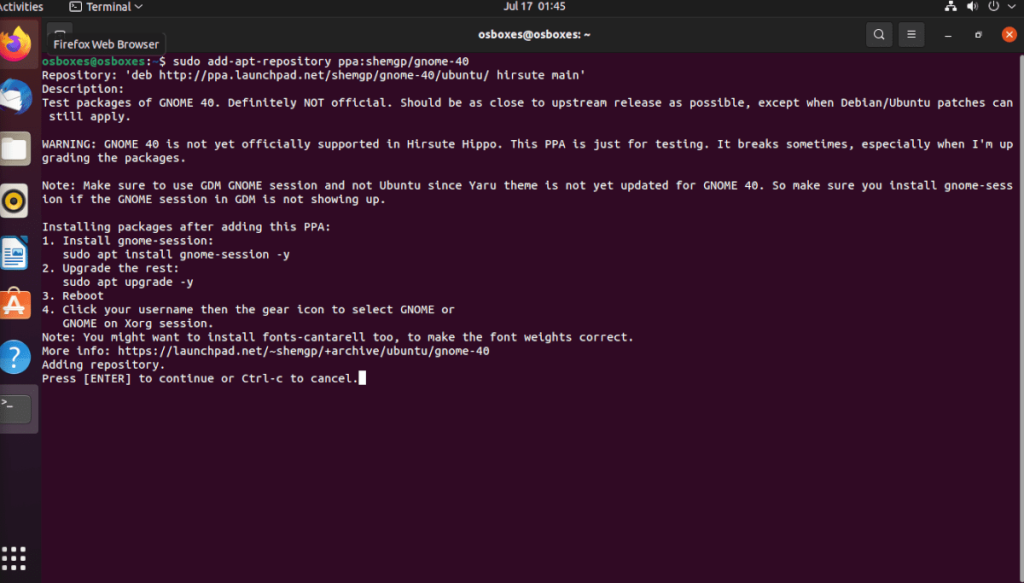
Per ottenere Gnome 40 su Ubuntu, devi aggiungere un PPA di terze parti (AKA un archivio di pacchetti personale) al tuo sistema. Per farlo, usa il comando apt-add-repository in basso.
sudo add-apt-repository ppa:shemgp/gnome-40
Dopo aver aggiunto il nuovo PPA Gnome 40, dovrai eseguire il comando di aggiornamento sul tuo PC Ubuntu. Questo comando completerà la configurazione di Gnome 40 PPA.
sudo apt update
Con tutto pronto, è il momento di installare il pacchetto "gnome-session". Il motivo per cui devi installare questo pacchetto è che mentre Ubuntu ha Gnome, ha una versione personalizzata. Hai bisogno di "gnome-session" per usare Gnome 40.
Per installare il pacchetto "gnome-session", utilizzare il seguente comando apt install in basso.
sudo apt install gnome-session
Ora che il pacchetto "gnome-session" è impostato sulla tua installazione di Ubuntu 21.04, dovrai avviare il processo di aggiornamento di Gnome. Per farlo, passa alla sezione successiva.
Aggiorna i tuoi pacchetti
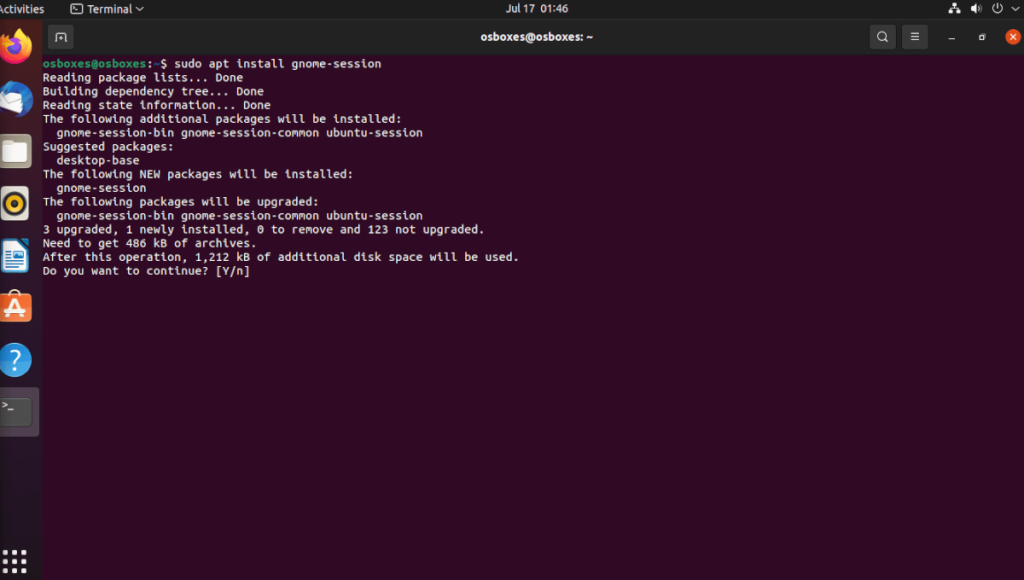
Gnome 40 aggiorna i pacchetti Gnome esistenti dalle versioni 3.0 alle versioni 4.0. Se non aggiorni questi pacchetti, Gnome 40 non funzionerà correttamente.
Per eseguire gli aggiornamenti a Gnome 40 sulla tua installazione di Ubuntu, apri una finestra di terminale e usa il comando apt upgrade di seguito per scaricare gli aggiornamenti di Gnome 40 dal nuovo PPA aggiunto in precedenza.
sudo apt upgrade
Ora che tutti gli aggiornamenti sono installati sul tuo PC Ubuntu, dovrai riavviare. È necessario riavviare per completare l'aggiornamento dei pacchetti Gnome alla versione 4.0.
Accedi a Gnome 40
Dopo il riavvio, puoi finalmente accedere a Gnome 40 in Ubuntu. Per fare ciò, individua l'icona del menu a forma di ingranaggio nella schermata di accesso e fai clic su di essa con il mouse. All'interno del menu dell'ingranaggio, individua "Gnome" e selezionalo.
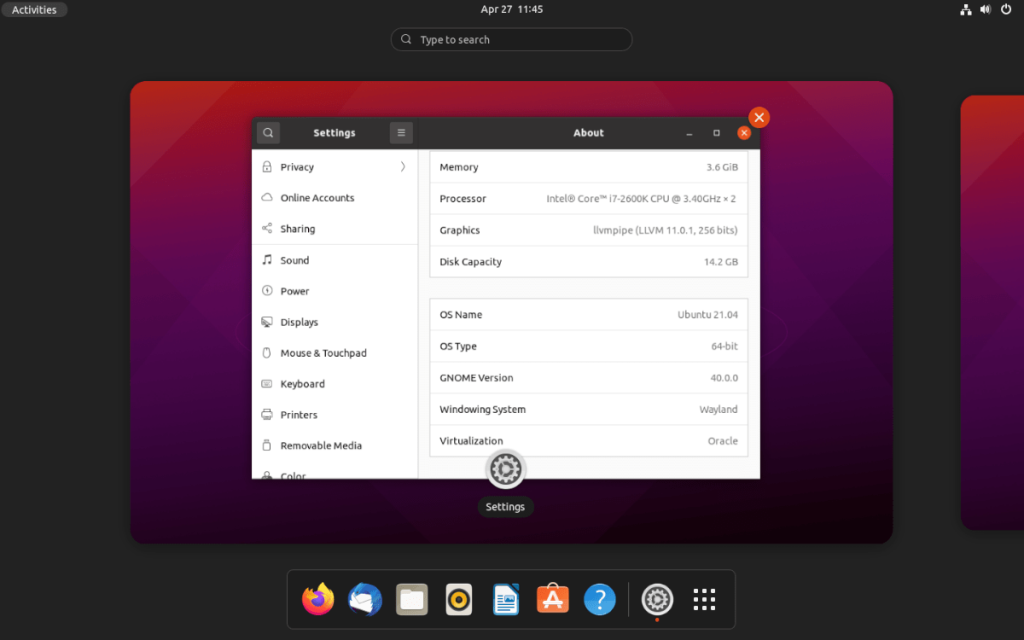
Dopo aver selezionato l'opzione "Gnome", seleziona il tuo nome utente e digita la password. Quando accedi, utilizzerai Gnome 40.
Controlla facilmente i computer della tua rete con KontrolPack. Collega e gestisci computer con sistemi operativi diversi senza sforzo.
Vuoi eseguire automaticamente alcune attività ripetute? Invece di dover cliccare manualmente più volte su un pulsante, non sarebbe meglio se un'applicazione...
iDownloade è uno strumento multipiattaforma che consente agli utenti di scaricare contenuti senza DRM dal servizio iPlayer della BBC. Può scaricare video in formato .mov.
Abbiamo trattato le funzionalità di Outlook 2010 in modo molto dettagliato, ma poiché non verrà rilasciato prima di giugno 2010, è tempo di dare un'occhiata a Thunderbird 3.
Ogni tanto tutti abbiamo bisogno di una pausa, se cercate un gioco interessante, provate Flight Gear. È un gioco open source multipiattaforma gratuito.
MP3 Diags è lo strumento definitivo per risolvere i problemi nella tua collezione audio musicale. Può taggare correttamente i tuoi file mp3, aggiungere copertine di album mancanti e correggere VBR.
Proprio come Google Wave, Google Voice ha generato un certo fermento in tutto il mondo. Google mira a cambiare il nostro modo di comunicare e poiché sta diventando
Esistono molti strumenti che consentono agli utenti di Flickr di scaricare le proprie foto in alta qualità, ma esiste un modo per scaricare i Preferiti di Flickr? Di recente siamo arrivati
Cos'è il campionamento? Secondo Wikipedia, "È l'atto di prendere una porzione, o campione, di una registrazione sonora e riutilizzarla come strumento o
Google Sites è un servizio di Google che consente agli utenti di ospitare un sito web sul server di Google. Ma c'è un problema: non è integrata alcuna opzione per il backup.



![Scarica FlightGear Flight Simulator gratuitamente [Divertiti] Scarica FlightGear Flight Simulator gratuitamente [Divertiti]](https://tips.webtech360.com/resources8/r252/image-7634-0829093738400.jpg)




